场景合成,合成一张深山瀑布风景照片
Step 25
现在,选中山1副本图层,为之应用一个色相/饱和度调整图层,减小饱和度。
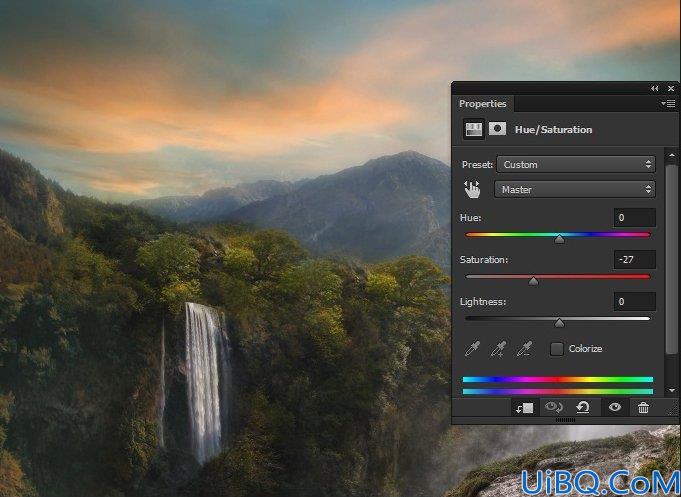
Step 26
应用一个可选颜色调整图层。
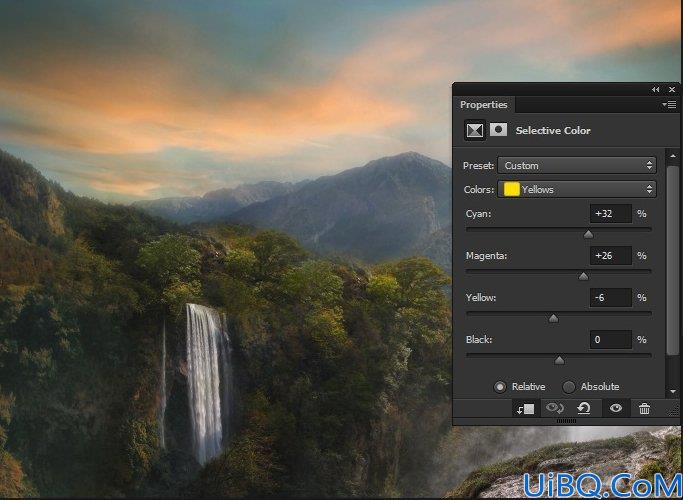
Step 27
现在该调整悬崖的色调了。选中悬崖图层,为之应用一个曲线调整图层,稍稍增加一点亮度。
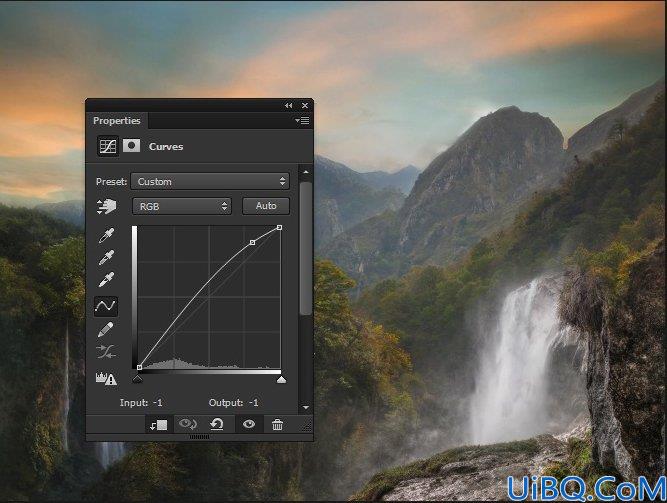
Step 28
再次应用一个曲线调整图层,不过这次是为了减小明度。
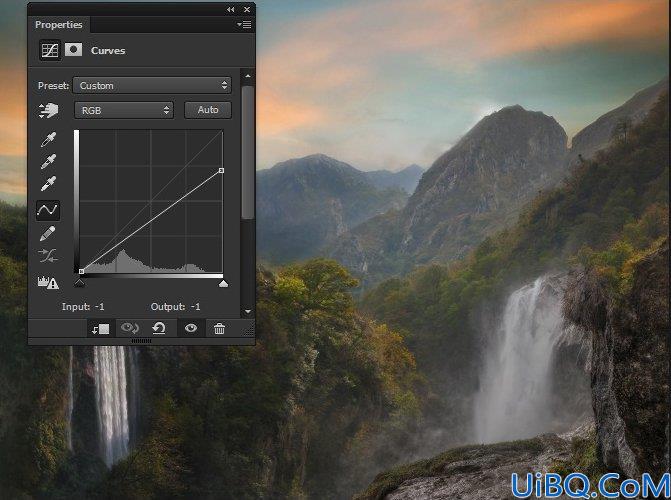
Step 29
在曲线调整图层的蒙版上,用柔软的黑色圆刷涂抹下图所选区域,隐藏调整图层效果,以维持原有光线效果。
由此,我们也能保证光源没有照射到的部分比较暗。

效果如下:

Step 30
接着为悬崖图层应用一个色彩平衡调整图层,使之与整个场景的色调相匹配。
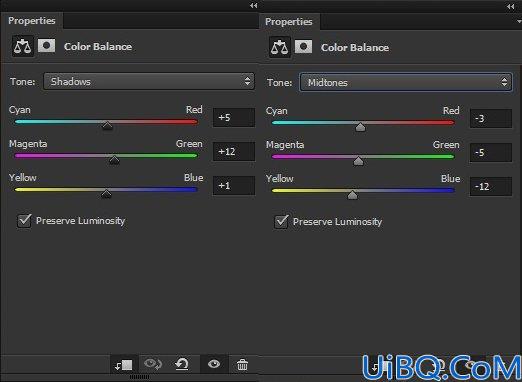
效果如下:










 加载中,请稍侯......
加载中,请稍侯......
精彩评论